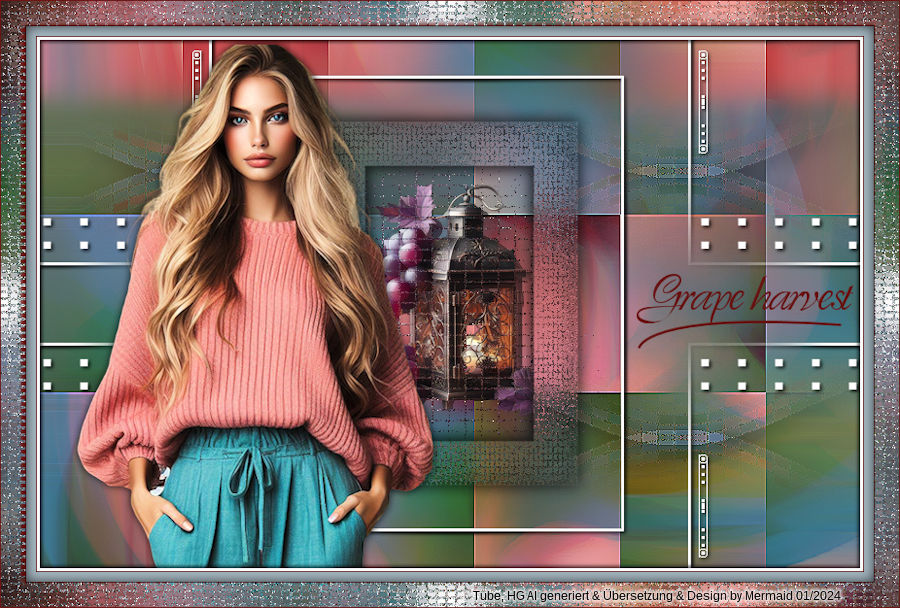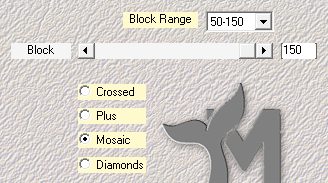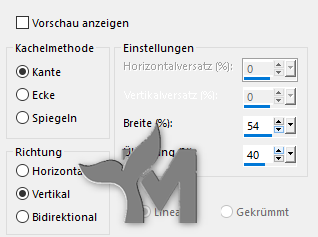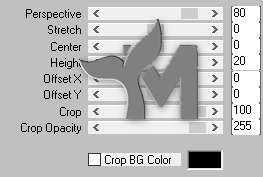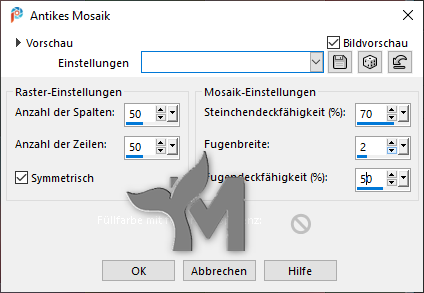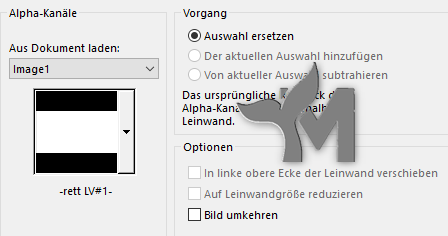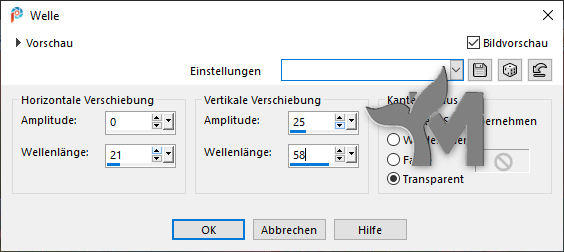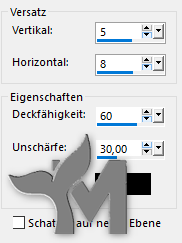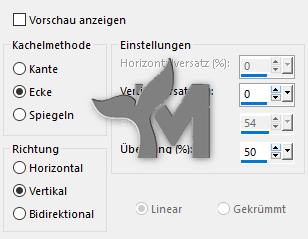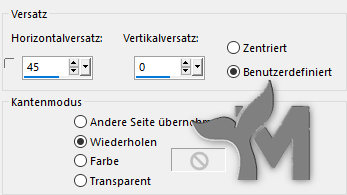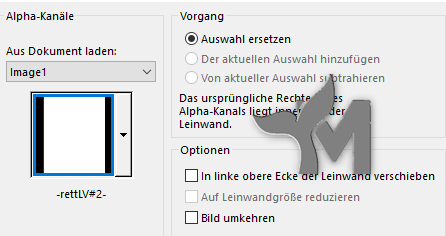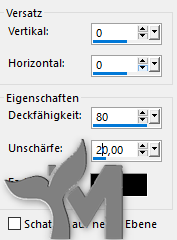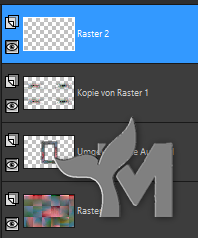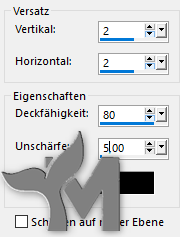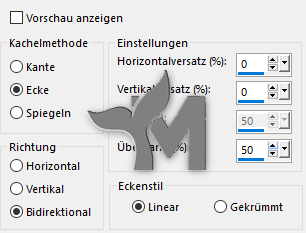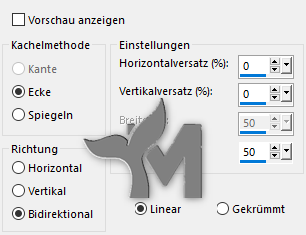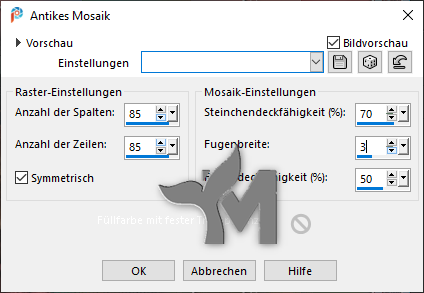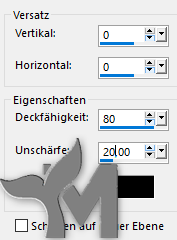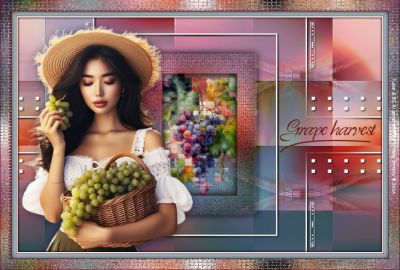© by Mermaid 08.01.2024
Ich habe die Erlaubnis von Lady Valella
Ihre italienischen Tutorials ins Deutsche zu übersetzen,
das Originaltutorial findest Du hier:
Ich möchte Euch bitten dieses Tutorial nicht zu kopieren
oder als Euer eigenes auszugeben.
Dieses Tutorial wurde von mir mit PSP 2020 erstellt, ist aber mit jeder anderen Version bastelbar.
Ich möchte noch darauf hinweisen das ich zum spiegeln
die Scripte von Inge-Lore benutze. Alle Tutorials die Du auf meinem Blog findest,
werden hier getestet und registriert:
Erklärung der im Tut verwendeten Abkürzungen:
FU = Filters Unlimited 2.0
FV = Farbverlauf
VGF = Vordergrundfarbe
HGF = Hintergrundfarbe
HGB = Hintergrundbild
FB = Farbe
entf = Löschtaste
WZ = Wasserzeichen
Grape Harvest
Du brauchst eine Personentube, ein HGB und eine Dekotube.
Meine Tuben & der HG wurden von mir mit AI generiert.
Verwendest du andere Farben/Tuben spiele mit dem
Mischmodus und der Deckkraft
Hast Du alles ... fangen wir an
1.
Öffne „Base con slezione“
Duplizieren und das Original wieder schließen,
wir arbeiten mit der Kopie weiter.
Auswahl – Alle auswählen
Öffne „A.I.FioriLV“
oder dein eigenes HGB
Bearbeiten – Kopieren – In eine Auswahl einfügen
Auswahl aufheben
2.
Einstellen – Unschärfe – Strahlenförmige Unschärfe
Effekte – Mehdi – Sorting Tiles
Effekte – Kanteneffekte – Nachzeichnen
Effekte – Bildeffekte – Nahtloses Kacheln
Ebene duplizieren
Effekte – MuRa´s Meister – Perspective Tiling
Effekte – Textureffekte – Antikes Mosaik
3.
Auswahl – Auswahl laden/speichern – Auswahl aus Alpha-Kanal laden
Lade „-rett LV#1-„
Drücke 1x die „entf“ Taste deiner Tastatur
Auswahl aufheben
Objekte – Ausrichten – Leinwandmitte
Effekte – Verzerrungseffekte – Wellen
Einstellen – Schärfe – Scharfzeichnen
Schärfen noch 1x wiederholen
4.
Ebenen – Neue Rasterebene
Auswahl – Auswahl laden/speichern – Auswahl aus Alpha-Kanal laden
Lade „-rett LV#2-„
Fülle die Auswahl mit Weiß
Auswahl – Ändern – Verkleinern 3px
Drücke 1x die „entf“ Taste deiner Tastatur
Auswahl – Ändern – Verkleinern 45px
Stelle dich auf die unterste Ebene
Auswahl in Ebene umwandeln
Einstellen – Unschärfe – Gaußsche Unschärfe – Radius 10
Effekte – Textureffekte – Antikes Mosaik
Einstellungen stehen noch
Ebene duplizieren
Effekte – Bildeffekte – Nahtloses Kacheln – Standard
Ebene duplizieren
5.
Öffne deine Decotube (Laterne)
Bearbeiten – Kopieren – Als neue Ebene einfügen
Bild – Größe ändern 50%
Alle Ebenen deaktiviert
Richte dich nach meinem Bild
Ebene duplizieren
Schließe das Auge der Kopieebene
Stelle dich auf die Originalebene
Effekte – Textureffekte – Antikes Mosaik
Werte stehen noch
Schau auf meinem Screen
Solltest du dort noch Pixel vom vorherigen Filter haben,
radiere sie mit dem Radiergummi weg
Stelle dich auf die obere Ebene und schalte sie wieder sichtbar
Senke die Deckkraft der Ebene auf 60%
Das kommt auf deine Tube an
Ebenen – Zusammenführen – Nach unten zusammenfassen
Schiebe die Ebene unter die Rahmenebene (Umgewandelte Auswahl)
Ebenen – Zusammenführen – Sichtbare zusammenfassen
6.
Öffne „Decoro quadretti“
Bearbeiten – Kopieren – Als neue Ebene einfügen
Effekte – 3D Effekte – Schlagschatten
Werte stehen noch
Öffne „Decoro quadretti2“
Bearbeiten – Kopieren – Als neue Ebene einfügen
Effekte – 3D Effekte – Schlagschatten
Werte stehen noch
Öffne deine Personentube
Bearbeiten – Kopieren – Als neue Ebene einfügen
Eventuell verkleinern/vergrößern
Richte dich nach meinem Bild
Setze die Tube auf die linke Seite
Gebe der Tube einen Schatten nach deinem Geschmack
Einstellen – Schärfe – Scharfzeichnen
Ebenen – Zusammenführen – Sichtbare zusammenfassen
7.
Ebenen – Neue Rasterebene
Auswahl – Alle auswählen
Fülle die Auswahl mit Weiß
Auswahl – Ändern – Verkleinern 3px
Drücke die „entf“ Taste deiner Tastatur
Auswahl aufheben
Effekte – 3D Effekte – Schlagschatten
2/2/80/5 #000000
Wiederhole den Schatten mit H/V minus Werten
8.
Bild – Rand hinzufügen
1 px #6b1413
10 px #a6b8c2
1 px #6b1413
Auswahl – Alle auswählen
Bild – Rand hinzufügen
25 px #FFFFFFF
Effekte – Bildeffekte – Nahtloses Kacheln – Standard
Auswahl umkehren
Einstellen – Unschärfe – Gaußsche Unschärfe – Radius 10
Effekte – Textureffekte – Antikes Mosaik
Effekte – 3D Effekte – Schlagschatten
0/0/80/20 #000000
Auswahl aufheben
Füge nun den Text aus dem Material ein oder schreibe einen eigenen Text
Setze den Text nach Rechts oder an eine Stelle
nach deinem Geschmack
Bild – Rand hinzufügen
1 px #6b1413
Setze jetzt das Copyright deiner Haupttube
und dein WZ auf dein Bild.
Ebenen – Zusammenführen – Alle zusammenfassen
Ändere die Größe auf 900px für mich
Jetzt kannst du dein Bild als JPG abspeichern
Fertig
Jetzt ist es geschafft und ich hoffe es
hat dir Spaß gemacht. Wenn du möchtest kannst du mir dein fertiges Bild
schicken, ich werde es dann hier unter
dem Tutorial veröffentlichen.
Achte aber bitte auf das richtige Copyright
Ich würde mich auch sehr über einen lieben Gruß
in meinem Gästebuch freuen
Übersetzung & Design
by Mermaid